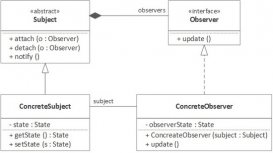一、tomcat
1 tomcat概述
tomcat服务器由apache提供,开源免费。由于sun和其他公司参与到了tomcat的开发中,所以最新的jsp/servlet规范总是能在tomcat中体现出来。当前最新版本tomcat8,我们课程中使用tomcat7。tomcat7支持servlet3.0,而tomcat6只支持servlet2.5!
2 安装、启动、配置tomcat
下载tomcat可以到http://tomcat.apache.org下载。
tomcat分为安装版和解压版:
- 安装版:一台电脑上只能安装一个tomcat;
- 解压版:无需安装,解压即可用,解压多少份都可以,所以我们选择解压版。
2.1 tomcat目录结构
把解压版tomcat解压到一个没有中文,没有空格的路径中即可,建议路径不要太深,因为我们需要经常进入tomcat安装目录。例如:f:\apache-tomcat-7.0.42
2.2 启动和关闭tomcat
在启动tomcat之前,我们必须要配置环境变量:
- java_home:必须先配置java_home,因为tomcat启动需要使用jdk;
- catalana_home:如果是安装版,那么还需要配置这个变量,这个变量用来指定tomcat的安装路径,例如:f:\apache-tomcat-7.0.42。
- 启动:进入%catalana_home%\bin目录,找到startup.bat,双击即可;
- 关闭:进入%catalana_home%\bin目录,找到shutdown.bat ,双击即可;
startup.bat会调用catalina.bat,而catalina.bat会调用setclasspath.bat,setclasspath.bat会使用java_home环境变量,所以我们必须在启动tomcat之前把java_home配置正确。
启动问题:
点击startup.bat后窗口一闪即消失:检查java_home环境变量配置是否正确;
2.3 进入tomcat主页
访问:http://localhost:8080
2.4 tomcat的目录结构
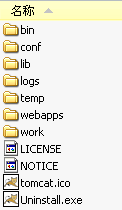
(1) bin:
该目录下存放的是二进制可执行文件,如果是安装版,那么这个目录下会有两个exe文件:tomcat6.exe、tomcat6w.exe,前者是在控制台下启动tomcat,后者是弹出ugi窗口启动tomcat;如果是解压版,那么会有startup.bat和shutdown.bat文件,startup.bat用来启动tomcat,但需要先配置java_home环境变量才能启动,shutdawn.bat用来停止tomcat;
(2) conf:这是一个非常非常重要的目录,这个目录下有四个最为重要的文件:
server.xml:配置整个服务器信息。例如修改端口号,添加虚拟主机等;下面会详细介绍这个文件;
tomcatusers.xml:存储tomcat用户的文件,这里保存的是tomcat的用户名及密码,以及用户的角色信息。可以按着该文件中的注释信息添加tomcat用户,然后就可以tomcat主页中进入tomcat manager页面了;
web.xml:部署描述符文件,这个文件中注册了很多mime类型,即文档类型。这些mime类型是客户端与服务器之间说明文档类型的,如用户请求一个html网页,那么服务器还会告诉客户端浏览器响应的文档是text/html类型的,这就是一个mime类型。客户端浏览器通过这个mime类型就知道如何处理它了。当然是在浏览器中显示这个html文件了。但如果服务器响应的是一个exe文件,那么浏览器就不可能显示它,而是应该弹出下载窗口才对。mime就是用来说明文档的内容是什么类型的!
context.xml:对所有应用的统一配置,通常我们不会去配置它。
(3) lib:
tomcat的类库,里面是一大堆jar文件。如果需要添加tomcat依赖的jar文件,可以把它放到这个目录中,当然也可以把应用依赖的jar文件放到这个目录中,这个目录中的jar所有项目都可以共享之,但这样你的应用放到其他tomcat下时就不能再共享这个目录下的jar包了,所以建议只把tomcat需要的jar包放到这个目录下;
(4) logs:
这个目录中都是日志文件,记录了tomcat启动和关闭的信息,如果启动tomcat时有错误,那么异常也会记录在日志文件中。
(5) temp:
存放tomcat的临时文件,这个目录下的东西可以在停止tomcat后删除!
(6) webapps:
存放web项目的目录,其中每个文件夹都是一个项目;如果这个目录下已经存在了目录,那么都是tomcat自带的。项目。其中root是一个特殊的项目,在地址栏中没有给出项目目录时,对应的就是root项目。http://localhost:8080/examples,进入示例项目。其中examples就是项目名,即文件夹的名字。
(7) work:
运行时生成的文件,最终运行的文件都在这里。通过webapps中的项目生成的!可以把这个目录下的内容删除,再次运行时会生再次生成work目录。当客户端用户访问一个jsp文件时,tomcat会通过jsp生成java文件,然后再编译java文件生成class文件,生成的java和class文件都会存放到这个目录下。
(8) license:许可证。
(9) notice:说明文件。
二、myeclipse创建javaweb应用
1、配置tomcat
使用myeclipse配置服务器后,就可以使用myeclipse来启动和停止服务器了。当然,你需要先安装好服务器(tomcat),才能配置。myeclipse自带了一个tomcat,强烈建议不要使用它。所以,我们需要先把myeclipse自带的tomcat关闭,然后再来配置我们自己的tomcat。
关闭myeclipse自带tomcat。
在工具栏中找到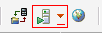 ,点击下箭头,点击configure server connector。
,点击下箭头,点击configure server connector。
弹出对话框
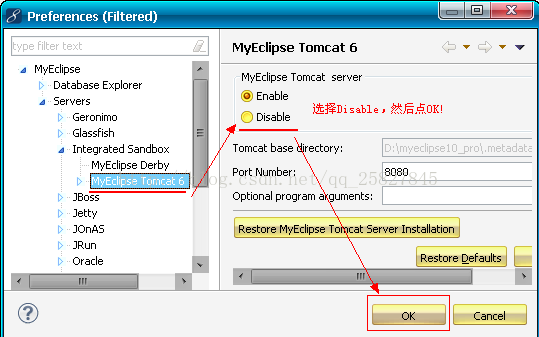
配置我们自己的tomcat
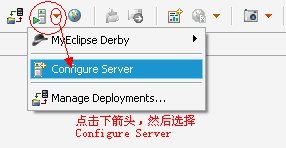
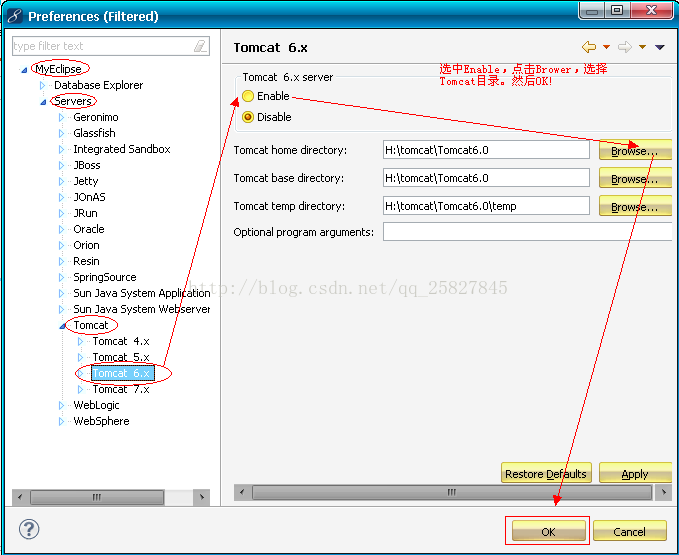
使用myeclipse启动tomcat
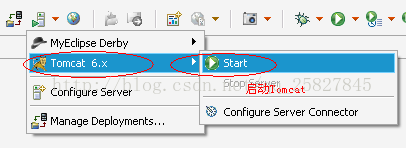
2、创建javaweb应用
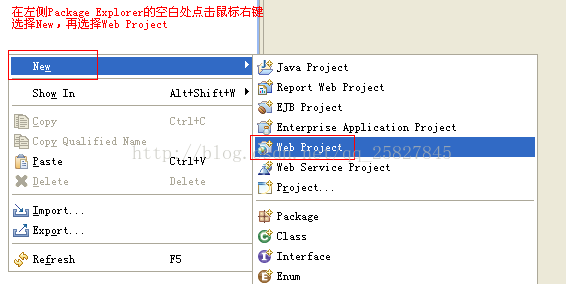
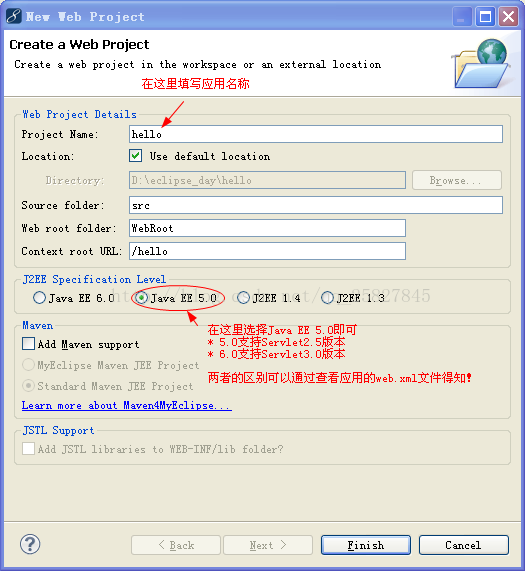
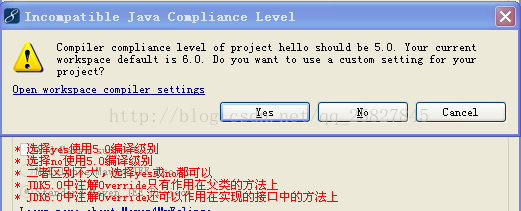
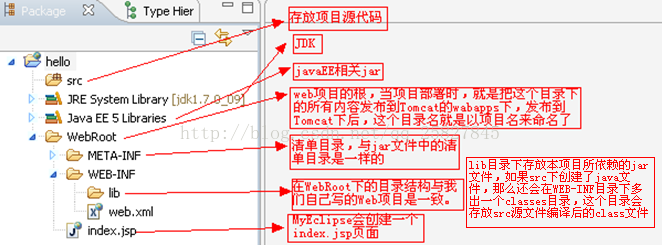
3、启动tomcat
方式一:
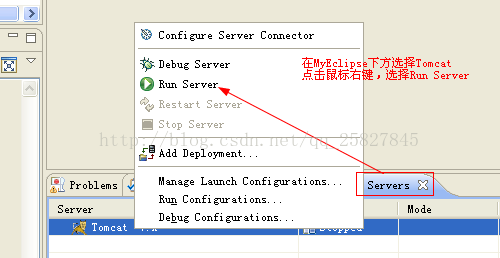
方式二:
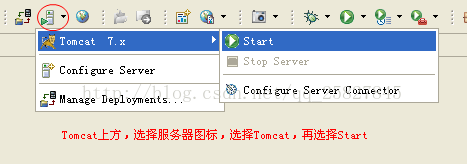
4、关闭tomcat
与启动tomcat相同位置下方就是stop server,即可关闭tomcat了。
5、发布项目到tomcat的webapps目录
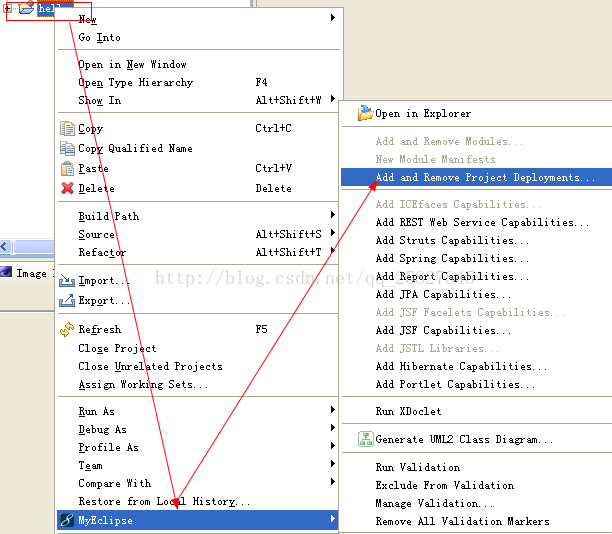
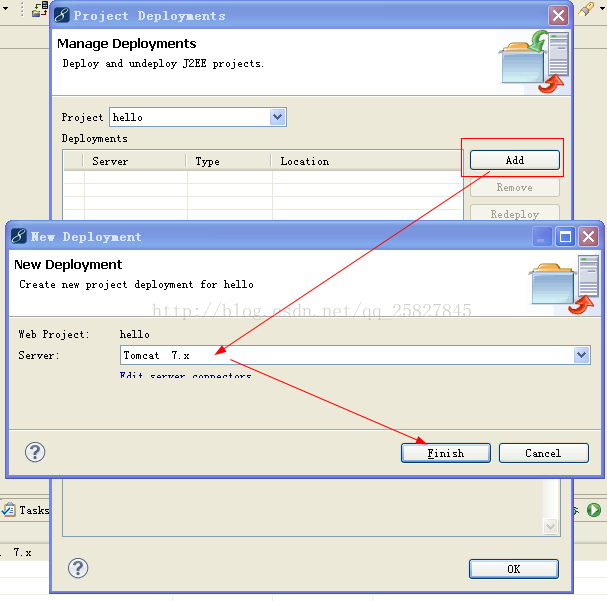
项目发布后,就是把项目的webroot目录copy到tomcat的webapps目录,并把webroot重命名为项目名称,即hello。所以在tomcat的webapps下会多出一个文件夹hello。
6、打war包
javase程序可以打包成jar包,而javaweb程序可以打包成war包。然后把war发布到tomcat的webapps目录下,tomcat会在启动时自动解压war包。

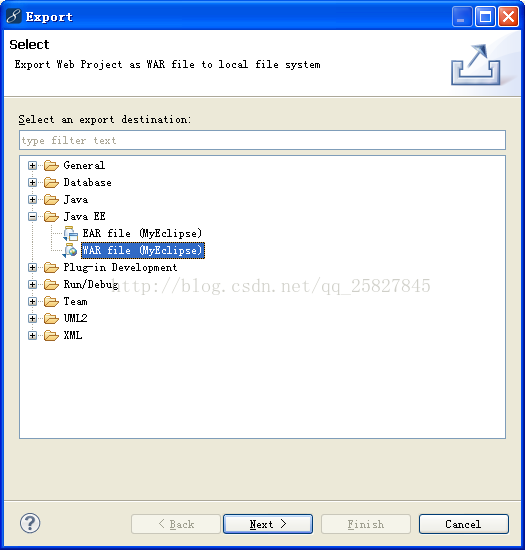
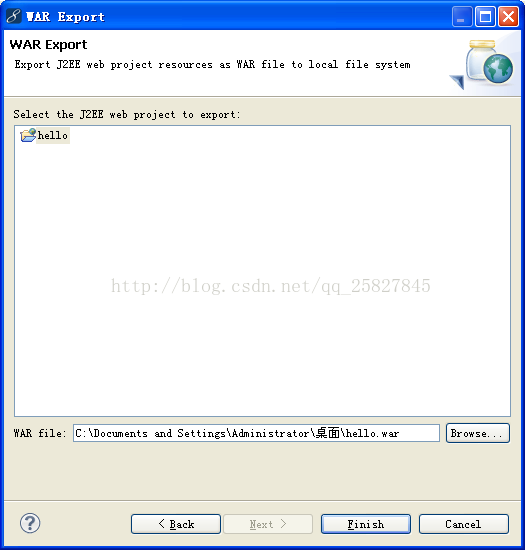
关于myeclipse中tomcat的配置和使用就总结到这里了,希望对大家的学习有所帮助,也希望大家多多支持服务器之家。
原文链接:https://blog.csdn.net/qq_25827845/article/details/53982209